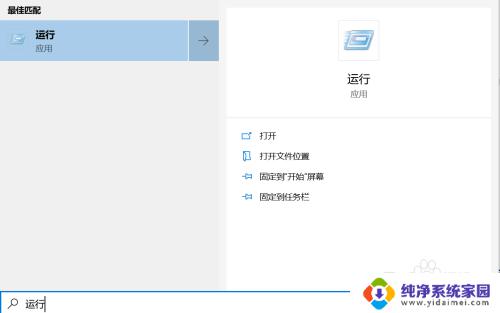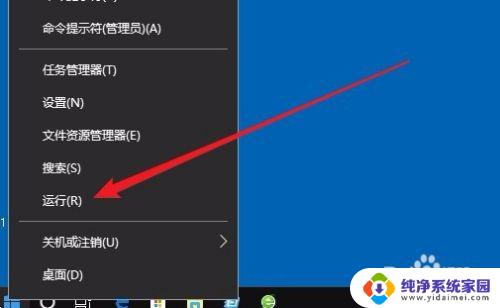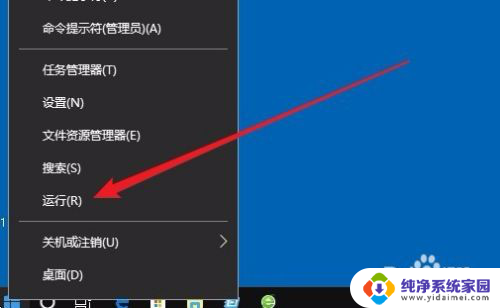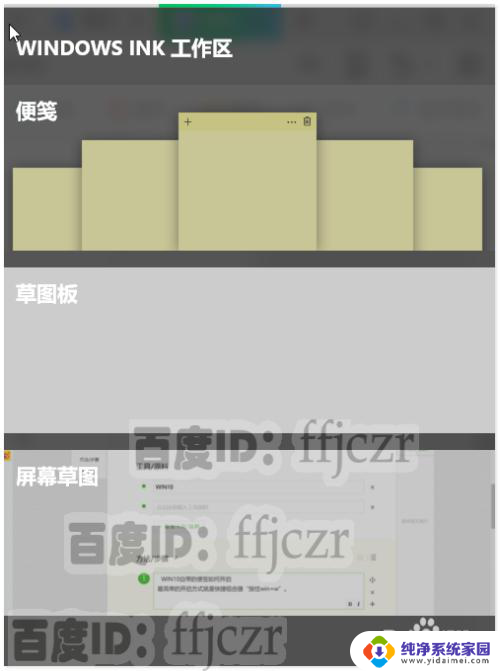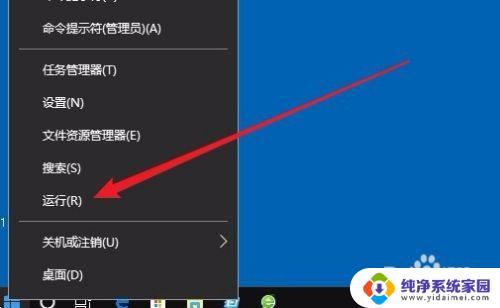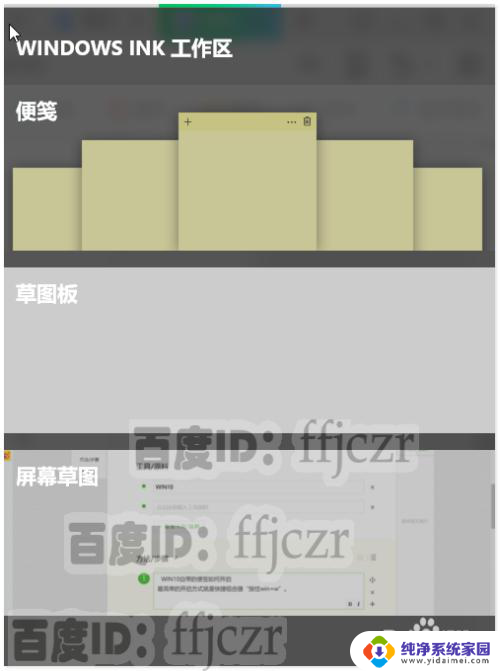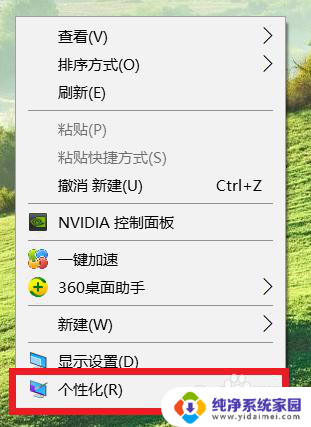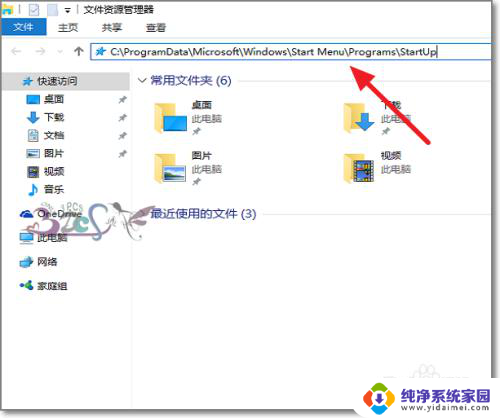备忘录自己运行 Win10 便签应用如何设置开机自启动
更新时间:2024-01-12 08:38:27作者:jiang
如何设置开机自启动已经成为现代人在使用电脑时的一个常见需求,特别是对于使用Win10系统的用户来说,自动启动便签应用无疑能够极大地提高工作效率和生活便利性。在Win10系统中,备忘录自己运行的便签应用设置开机自启动的方法非常简单,只需要经过几个简单的步骤,便能实现每次开机自动打开便签应用的功能。接下来我们将一一介绍这些设置方法,让您轻松掌握开机自启动的技巧。
操作方法:
1.搜索运行或使用键盘win+R调出运行,在运行里面输入:shell:startup。进入启动文件夹;
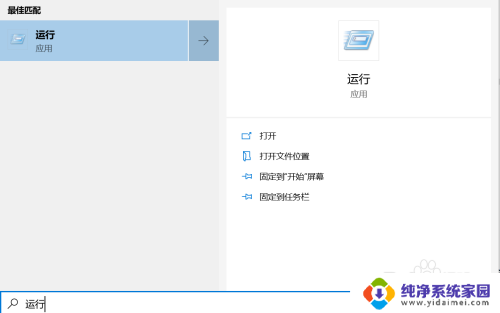
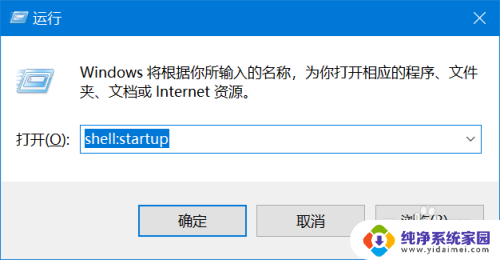
2.制作便签(任何想要自启的程序)的快捷方式链接,可以拖动便签到桌面,即可生成快捷方式链接;
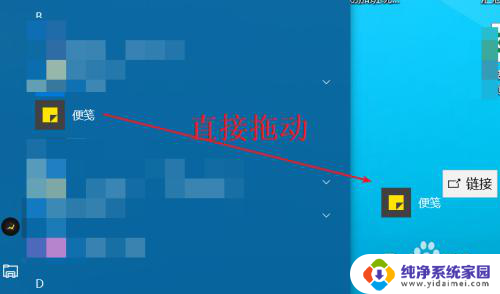
3.将上一步的链接拖动到启动文件夹。
以上就是备忘录自己运行的全部内容,如果你遇到了这个问题,可以尝试按照我的方法来解决,希望对大家有所帮助。